
时间:2020-07-29 00:39:05 来源:www.win10xitong.com 作者:win10
任何电脑系统都会有瑕疵,win10系统也不例外。今天有用户遇到了win10升级更新总失败不成功的问题,对于不了解系统的网友就不知道win10升级更新总失败不成功的问题该如何处理,如果你马上就要想解决这个问题,我们就学着尝试自己动手吧,我们只需要下面几个简单的设置1、回到桌面,鼠标右键单击此电脑,选择属性进入;2、进入属性后,选择控制面板主页进入,所示就能够轻松的解决了,要是还不明白的话就可以一起再来看看win10升级更新总失败不成功的详细解决举措。
具体方法如下:
1、回到桌面,鼠标右键单击此电脑,选择属性进入;
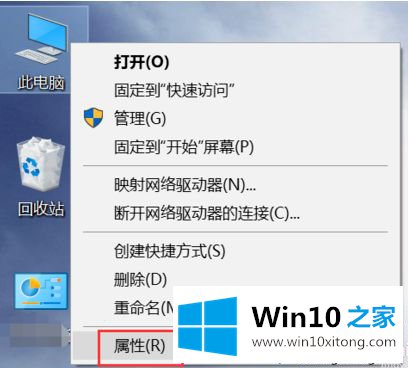
2、进入属性后,选择控制面板主页进入,如下图所示
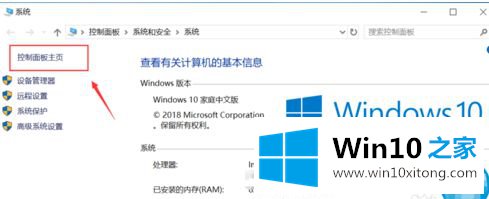
3、在控制面板主页,点击右上角的类别--小图标;
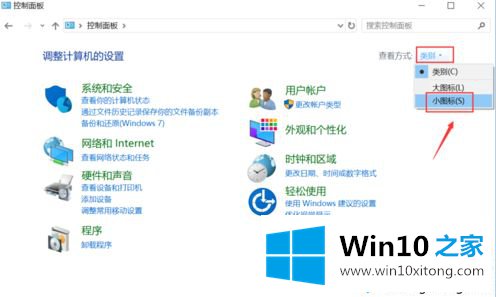
4、进入控制面板小图标列表,点击疑难解答,如下图所示
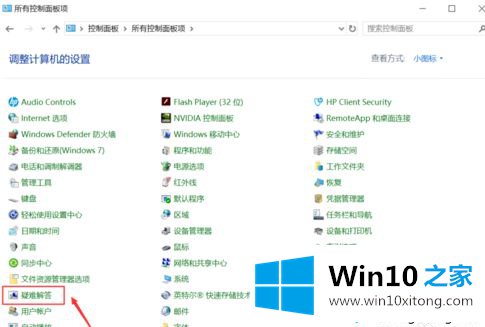
5、进入疑难解答,点击最下方的使用windows更新解决问题;
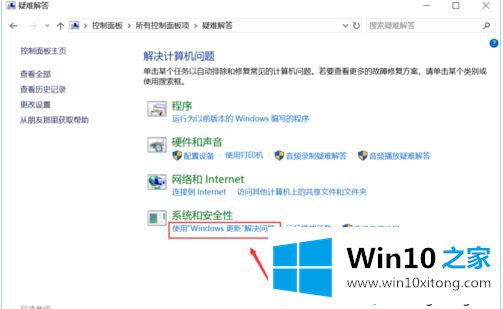
6、进入问题处理向导,点击下一步,如下图所示
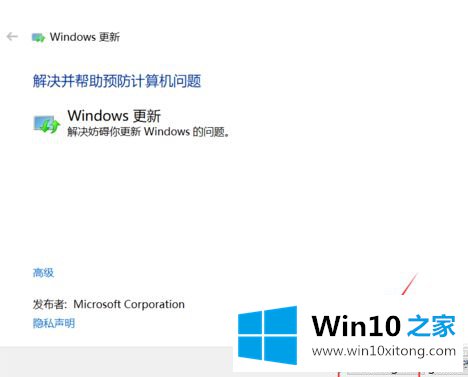
7、系统开始扫面问题点,等待检测完毕;
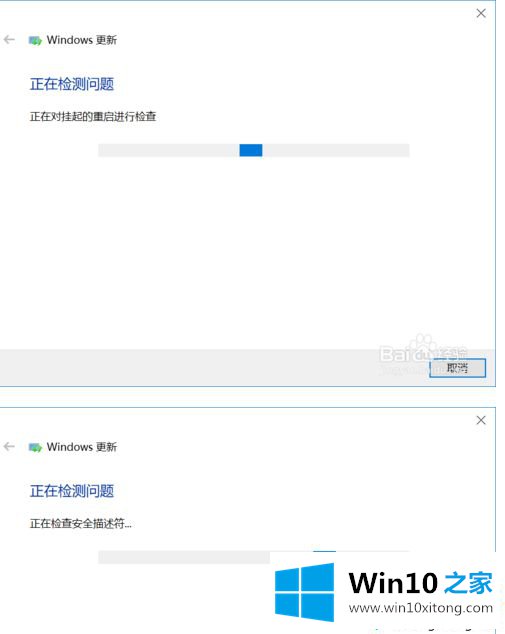
8、问题扫描到后,点击应用此修复程序;
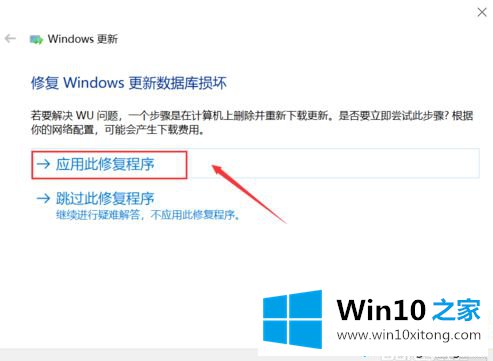
9、系统开始解决更新数据库,等待修复成功;
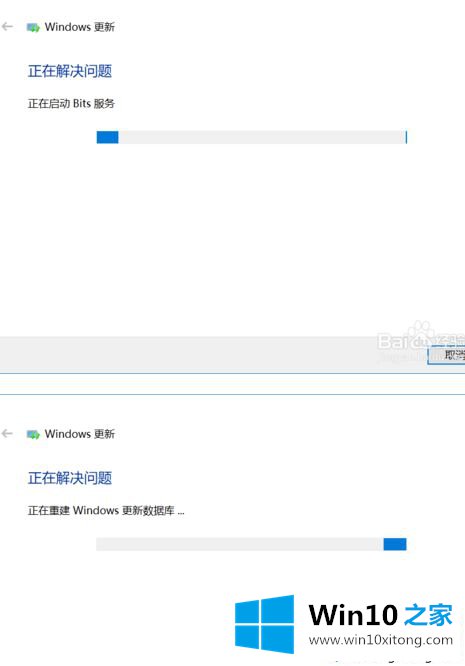
10、系统弹出修复结果,其中会显示所有的错误和修复结果,全部修复成功后,点击关闭按钮,重新检查更新即可。
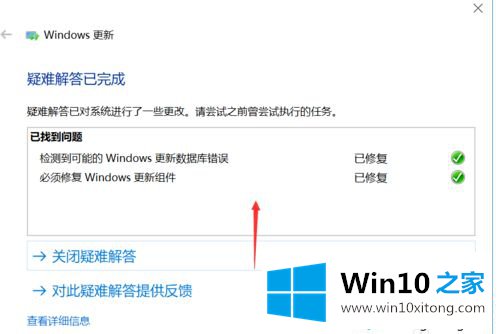
参考上文操作之后,Win10更新失败的问题就能解决了,虽说Windows更新老是容易出问题,但咱们也没法避免。
上面的内容就是和大家说的win10升级更新总失败不成功的详细解决举措,大家都学会了上面的方法吗?我们欢迎各位继续关注本站,后面还会有更多相关windows知识分享给大家。